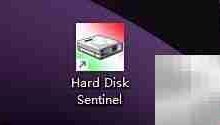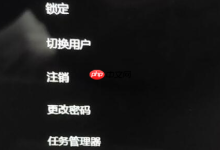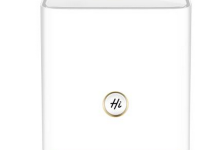Windows 8系统中可通过四种方法打开屏幕键盘:1、通过控制面板的轻松访问中心启动;2、使用Win+R运行osk命令;3、按下左Alt+左Shift+Print Screen快捷键启用;4、在开始屏幕搜索“屏幕键盘”并启动,支持触控或鼠标输入。

如果您需要在Windows 8系统中输入文字,但物理键盘无法使用或希望使用触控输入,可以通过系统自带的屏幕键盘功能来解决问题。以下是几种打开和使用虚拟屏幕键盘的方法。
本文运行环境:Dell XPS 13,Windows 8.1
一、通过控制面板打开屏幕键盘
此方法适用于所有Windows 8设备,通过系统设置入口可以稳定调用屏幕键盘。
1、按下键盘上的 Win键 打开开始屏幕,输入“控制面板”并点击进入。
2、在控制面板中,将“查看方式”设置为“大图标”或“小图标”,然后找到并点击“轻松访问”。
3、在“轻松访问”中心页面,点击“启动屏幕键盘”链接。
4、屏幕下方会弹出虚拟键盘界面,此时即可使用鼠标或触控操作进行输入。
二、通过运行命令打开屏幕键盘
使用运行对话框可以直接调用可执行程序,是一种快速启动屏幕键盘的方式。
1、同时按下 Win键 + R键,打开“运行”对话框。
2、在运行窗口中输入 osk,然后按回车键或点击“确定”。
3、系统将立即启动屏幕键盘程序,虚拟键盘窗口会出现在屏幕上。
三、通过辅助功能快捷键打开
Windows 8提供了便捷的辅助功能热键组合,可以在登录界面或桌面快速唤出屏幕键盘。
1、在任何界面下,尝试按下 左Alt键 + 左Shift键 + Print Screen键。
2、系统会弹出提示框询问是否启用屏幕键盘,选择“是”即可将其开启。
3、该方法特别适用于物理键盘部分按键失灵时,通过最少按键操作激活辅助输入工具。
四、通过开始屏幕搜索功能打开
利用Windows 8的语义搜索功能,可以直接查找并启动屏幕键盘应用。
1、进入Windows 8开始屏幕,直接输入“屏幕键盘”或“on-screen keyboard”。
2、在搜索结果的“应用”列表中,找到名为“屏幕键盘”的程序。
3、点击或点击Enter键即可启动该程序。
4、用户可将此应用固定到开始屏幕以便后续快速访问。

 路由网
路由网